本文主要是介绍在WINDOWS SERVER 2016服务器上部署异星工厂服务端,希望对大家解决编程问题提供一定的参考价值,需要的开发者们随着小编来一起学习吧!
〇、写在前面
1、如果你是使用阿里云等云端服务器,可以忽略第二步,直接跳到第三步。云服务器也要及时更新系统补丁。
2、不建议关闭系统自动防火墙,按需开放端口。
3、建议安装杀毒软件。
4、本文服务端采用官方提供的版本,私服有异常请自行排查。
一、本文测试环境
1、一台2核4G的虚拟机。一块400G的磁盘,系统内C盘系统盘200G,D盘数据盘200G。
服务端放置在系统盘或数据盘,均不影响使用。给服务端留出至少10G的可用空间即可。
如果用户/玩家很多,可以适当的调高服务器的配置。
2、系统使用WINSER2016数据中心版,未激活。
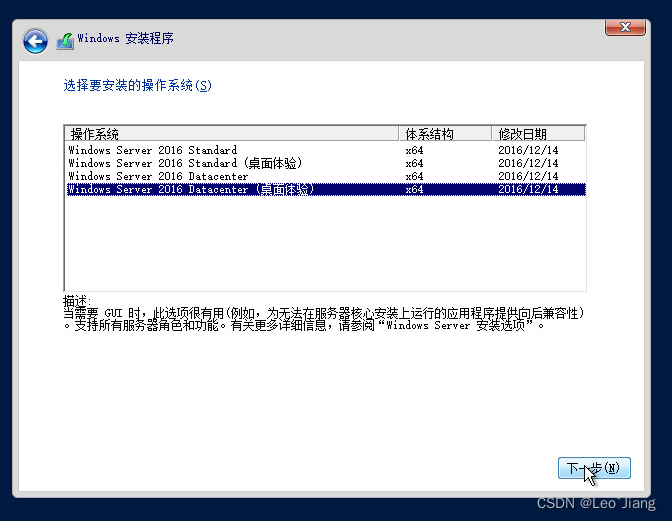
3、服务器网卡直接使用公网IP。
实际服务端可以使用内网IP,通过路由器、防火墙等做地址转换,将端口映射到公网。
二、基础环境配置
1、虚拟机安装系统。
本节不做细节描述,可参考其它文章。
2、(可选)进入系统开启远程桌面。
远程桌面是为了方便你本地传输文件到服务端,部署完成后可关闭。
不建议使用向日葵、todesk等软件远程服务器。
本节不做细节描述,可参考其它文章。
3、安全加固。
A、(可选)修改远程桌面的端口。
记得修改防火墙开放新的远程端口。
本节不做细节描述,可参考其它文章。
B、更新系统补丁。
进入服务器管理器。

选择检查更新。
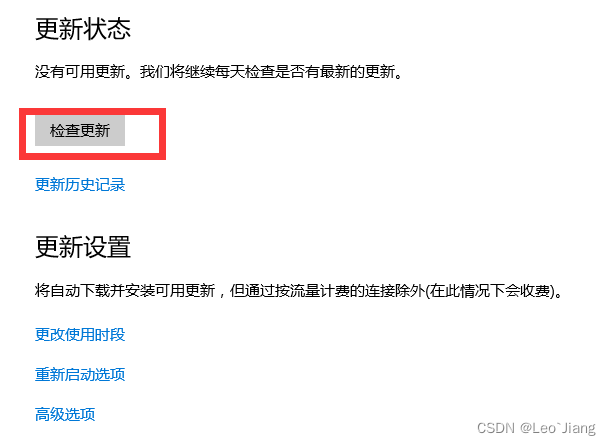
系统会检测必要补丁,然后自动下载更新。
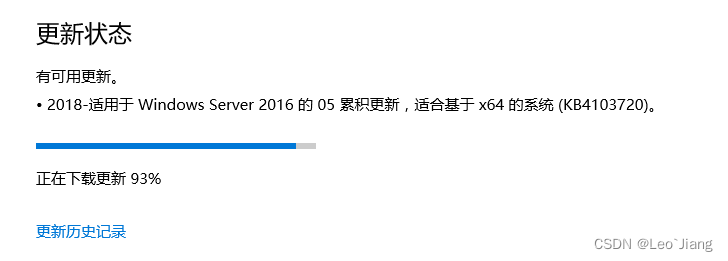
下载完毕后系统会自动安装。
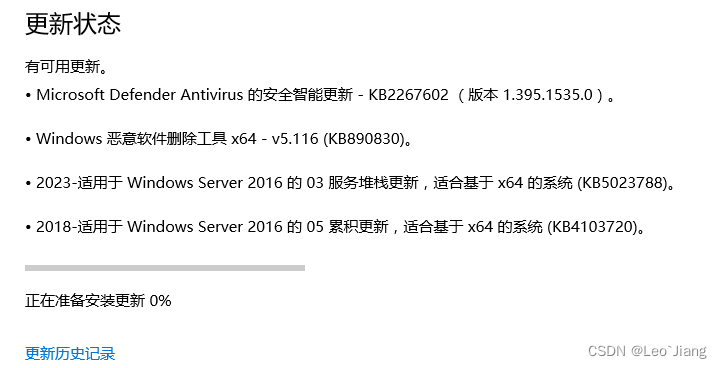
一段时间后,补丁安装完毕,按照提示直接重启系统。
C、(可选)安装杀毒软件。
服务器部署完毕后,一般我们不会用服务器主动去访问外网。
我这里首选推荐火绒,火绒对服务器的防御还是不错的。
也可以使用360杀毒,注意不是安全卫士,安全卫士广告过多影响服务器性能。
三、服务端程序部署
1、进入官网,登录账号,下载官方提供的服务端。
异星工厂官方下载地址 https://www.factorio.com/download
网页右上角登录。
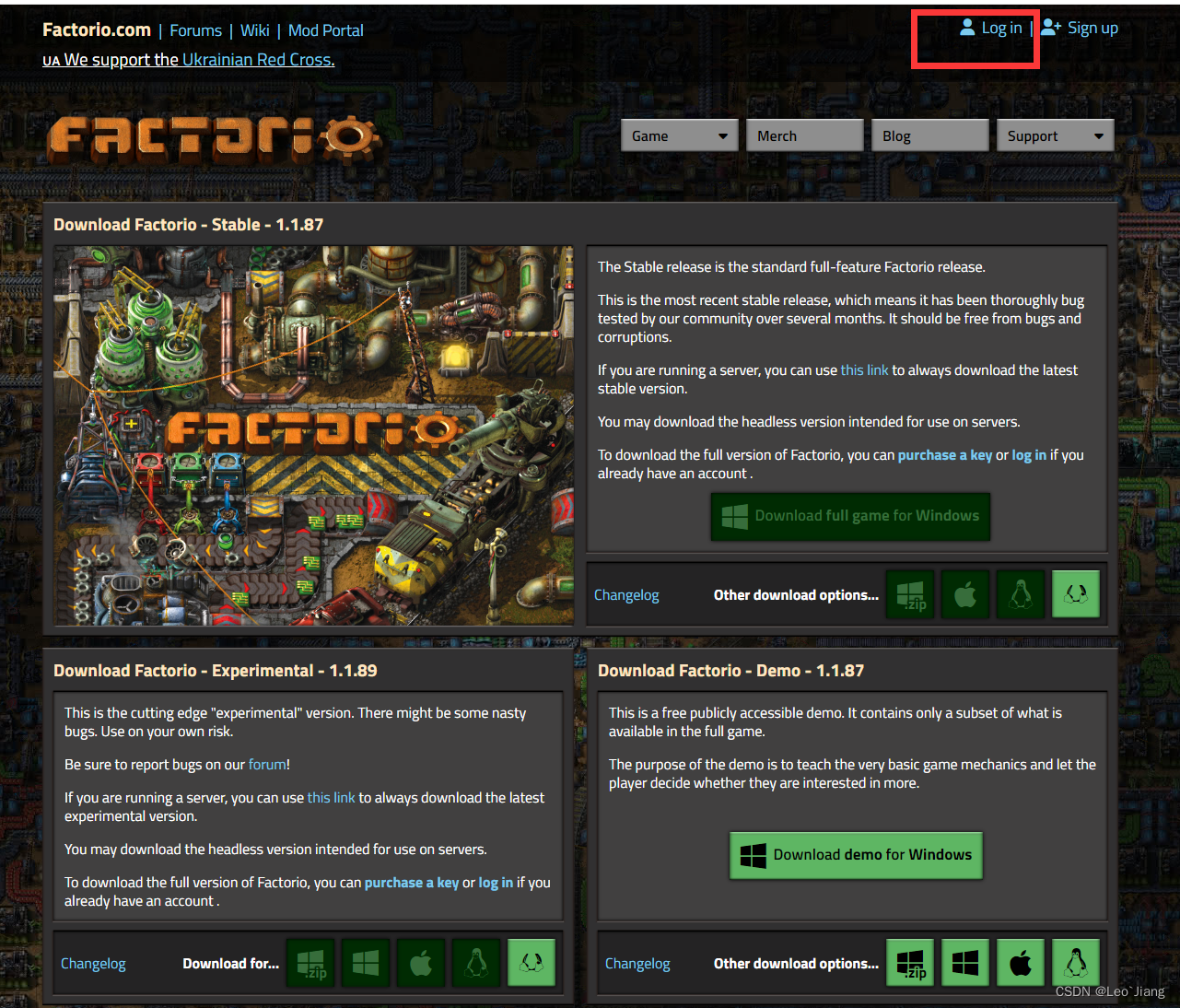
选择WINDOWS服务端。下载。
压缩包大小约在1.4G。
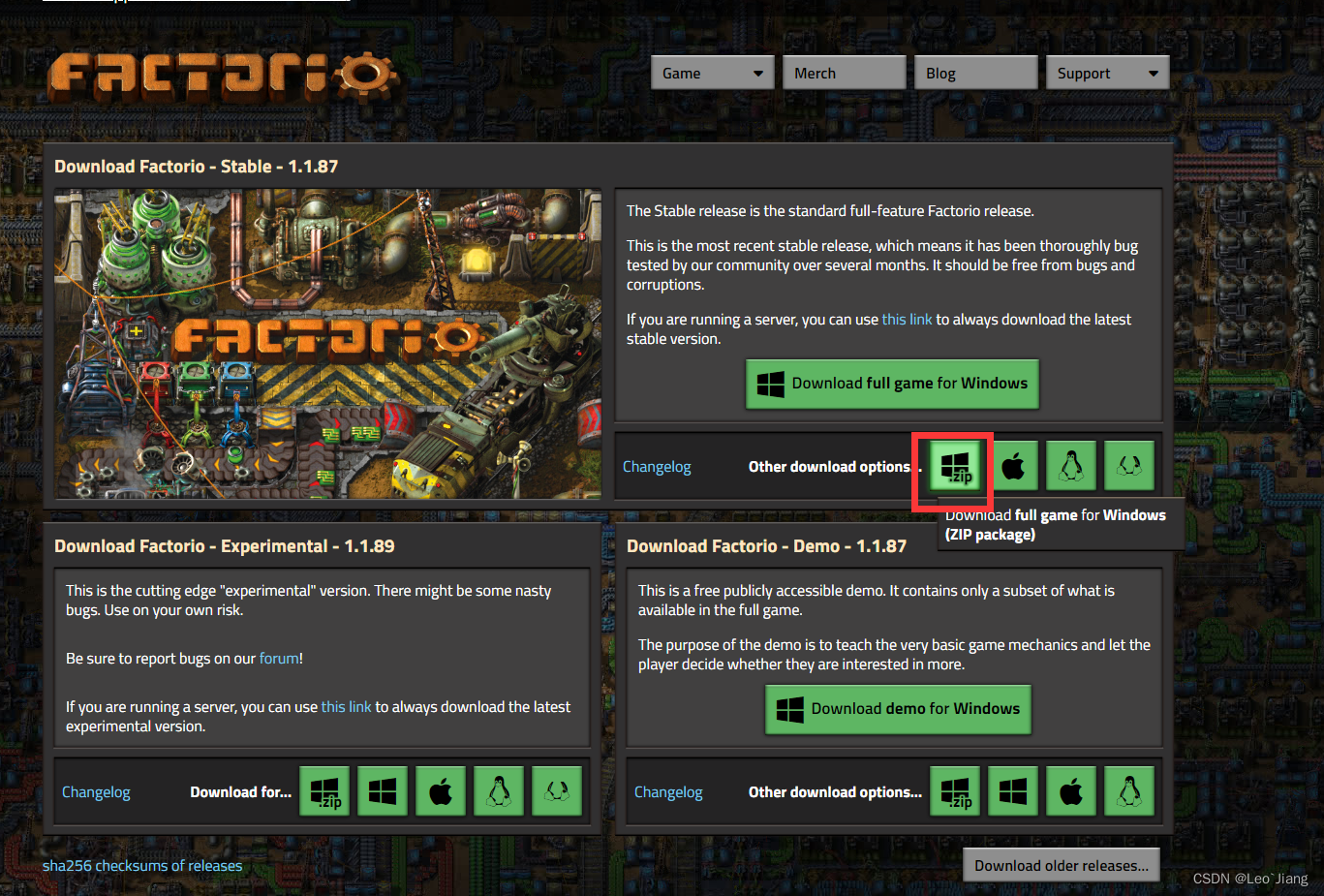
2、远程桌面连接服务器,将下载好的压缩包拷贝进去。
远程桌面连着的情况下,可以直接使用WINDOWS自动的复制粘贴进行文件的传输。
拷贝前,建议新建一个纯英文路径的目录。后续部署配置均在这个目录下操作。
3、压缩包解压。
你也可以在第2步的时候进行本地解压,再拷贝都服务器。
我这里解压到D:\factorio路径下。
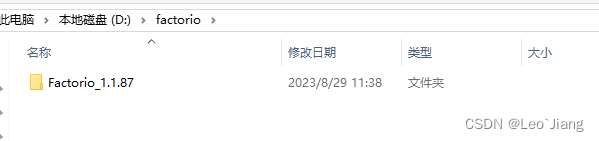
四、修改配置文件。
进入目录D:\factorio\Factorio_1.1.87\data,找到server-settings.example.json
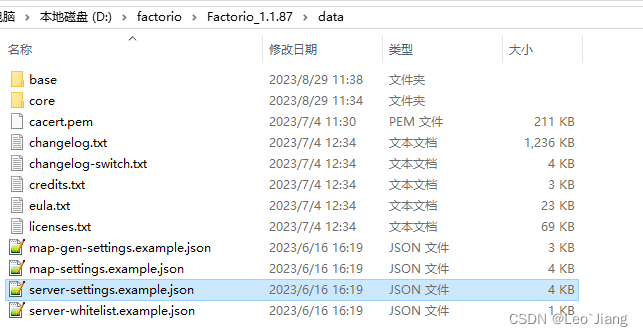
我这里将其拷贝至根目录,并重命名server-settings.json。
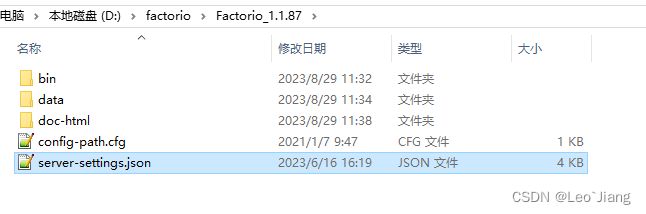
打开配置文件server-settings.json。可以用WINDOWS自带的TXT打开,我这里安装了其它的软件打开。
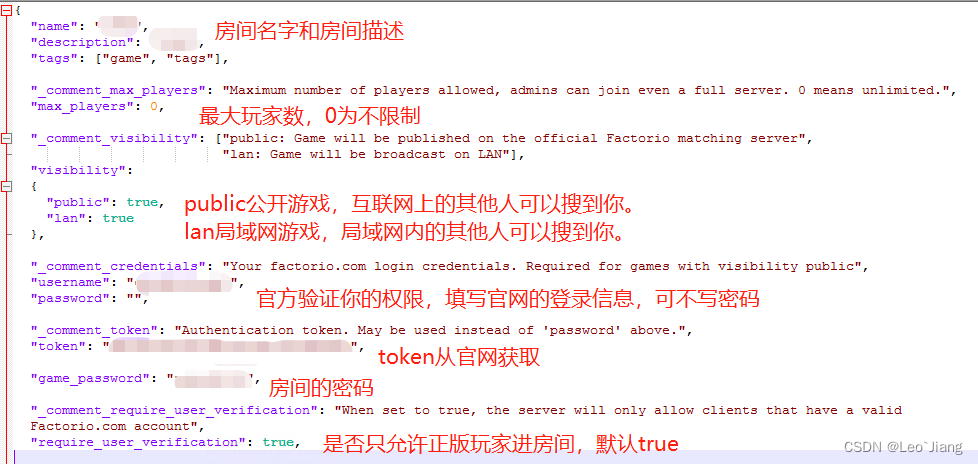
token从官网以下位置获取。登录后右上角点名字,进入个人信息页,查看token。
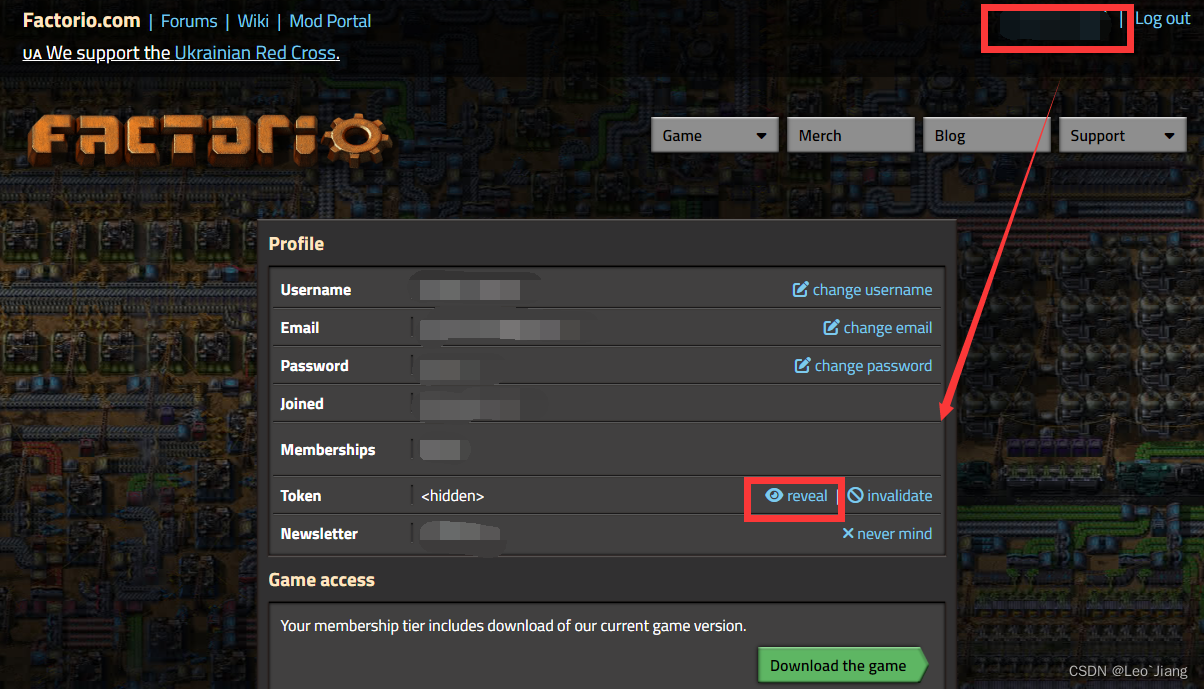
如果你不填写官网信息,别人也可以通过IP连接你的服务器,但是官服是搜不到你的房间的。
官网信息可以理解为向官方注册了你的房间。
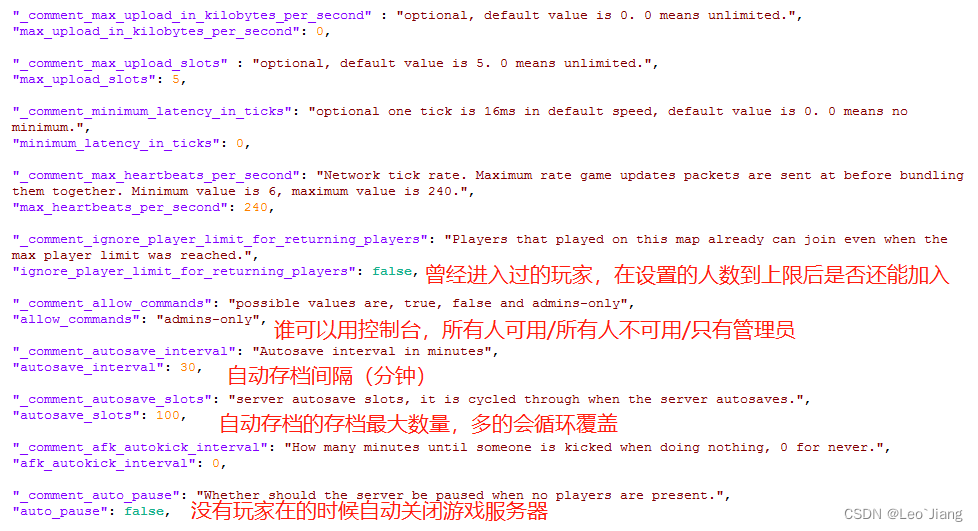
这里的“auto_pause”建议关闭,只要你的防线够坚固,就不怕无人挂机。

五、设置服务端启动器。
新建一个TXT文件。
输入以下内容。
start /wait D:\factorio\Factorio_1.1.87\bin\x64\factorio.exe --start-server-load-latest --server-settings "server-settings.json" -no-log-rotation
pause 大致意思是,以最后一个存档和指定的配置运行游戏。
你也可以一直指定同一个存档开始游戏。
修改完毕后,我这里重命名并修改后缀为“start.bat”。
六、添加存档和模组。
根目录下新建“saves”和“mods”文件夹,作用和正常玩游戏时一样。
“saves”存放游戏存档。
“mods”存档用到的模组。客户端连接时,本地没有的MOD会从服务端上进行下载。
注意,你放到模组里的MOD会被服务器全部加载,不可以设置禁用,所以不用的MOD不要放到该文件夹里面。
七、运行游戏。
运行服务端前,服务器需要在本地防火墙开放端口34197(TCP和UDP)。
开放端口后,在服务端根目录的地址栏,直接打开CMD。
输入“cmd”后回车。

直接运行“start.bat”即可运行。
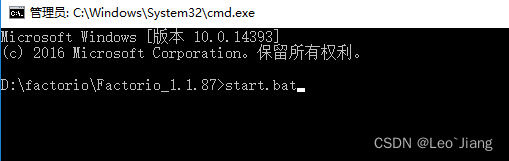
游玩时,CMD窗口不能关闭,需要一直保持开启状态。
因为我们上面设置了无玩家时不停止服务器,所以要想停止服务端,可以在CMD窗口中使用ctrl+C快捷键停止游戏,服务端会正常存档然后停止运行。
这篇关于在WINDOWS SERVER 2016服务器上部署异星工厂服务端的文章就介绍到这儿,希望我们推荐的文章对编程师们有所帮助!







